SmartReleaseが搭載されたShared Plan ACE01より、Basic認証、CMSインストーラー、携帯振り分け設定、高機能フォーム作成ウィザードなどの弊社が提供している制作ツールは、コントロールパネルより設定を行うと、一旦テストサイトに設定が反映されます。テストサイトに設定された内容を確認後、公開サイトへリリースする手順に仕様を変更いたしました。
今回は、これらの変更された機能を公開サイトへ反映する手順をご紹介します。
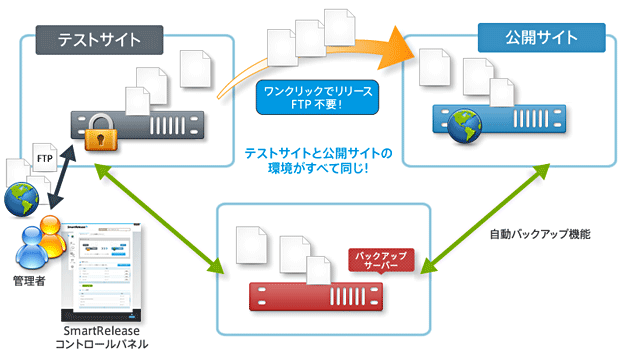
「Webサイトからお問い合わせが来ない…」とお悩みの方必見!
当サイトのノウハウを詰め込んだ『Web集客の無料ガイド』をご提供
[Basic認証]
- Webコントロールパネルにアクセスし、「テストサイト用設定 > 制作ツール > アクセス制御(basic認証) > アクセス制御追加」の順にクリックします。
- 設定をしたいディレクトリを選択してください。選択したディレクトリ以下全てにBasic認証が設定されます。
ユーザー名、パスワードを入力後、「アクセス制御追加」をクリックします。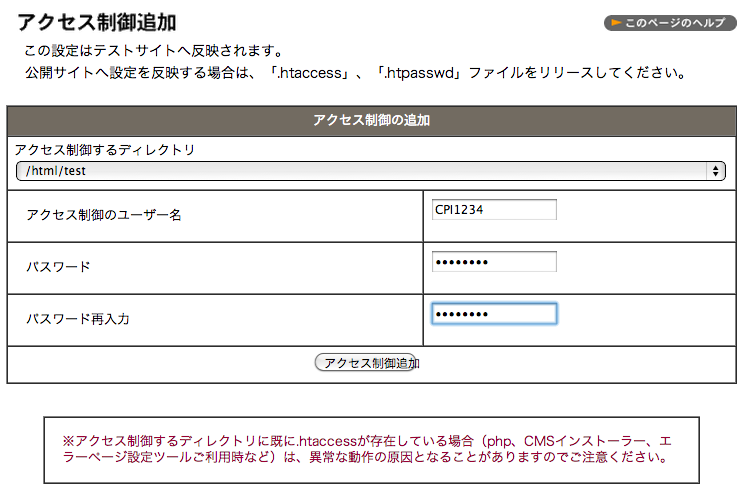
テストサイトの「/test」ディレクトリ以下にBasic認証が設定されました。 - テストサイトの設定したBasic認証を公開サイトにリリース(適用)します。
SmartReleaseにアクセスします。
テストサイトのコンテンツが、全て公開サイトに反映してもよい場合は、「リリース > 全てリリース」より、「すべてリリース」ボタンをクリックします。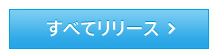
[Basic認証のみをリリースしたい場合]
SmartReleaseの「リリース > ファイルを選択してリリース」から、
Basic認証を設定したフォルダを選択し(例は/testを選択)、そのフォルダに保存されている「.htaceesss」、「.htpasswd」ファイル横のチェックボックスにチェックを入れ、「選択したフィアルをリリース」をクリックします。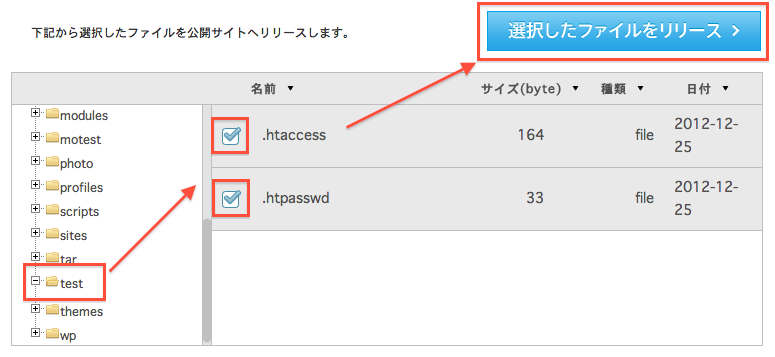
- 以上で公開サイトにBasic認証が設定されました。
[高機能フォーム作成ウィザード]
高機能フォーム作成ウィザードについてもコントロールパネルから設定を行うと、テストサイトに設定が反映されます。確認後、公開サイトにリリースしてください。
- Webコントロールパネルにアクセスし、「テストサイト用設定 > ソフトライブラリ > 高機能フォーム作成ウィザード > フォーム新規作成」の順に進み、「作成開始」をクリックします。
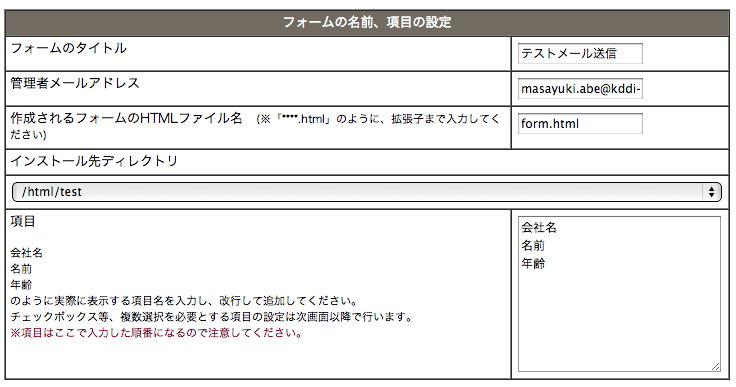
今回は「/test」に設置を行います。
高機能フォーム作成ウィザードについての詳細情報はオンラインヘルプを参照ください。「http://acesr.document.secure.ne.jp/library/formwiz/」ウィザードを最後まで進めると、テストサイトにフォームが設置されます。
- テストサイトのフォームを公開サイトにリリースします。
SmartReleaseにアクセスします。
テストサイトのコンテンツが、全て公開サイトに反映してもよい場合は、「リリース > 全てリリース」より、「すべてリリース」ボタンをクリックします。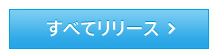
[フォームのみリリースした場合]
SmartReleaseの「リリース > ファイルを選択してリリース」から、
「/フォームを設置した階層/フォームのファイル名」(今回は、/test/form.html)を選択し、「ファイルを選択してリリース」をクリックします。
以上で公開サイトでも利用することが出来ます。 - 公開したフォームを修正する場合は、「ホーム > テストサイト用設定 > ソフトライブラリ > 高機能フォーム作成ウィザード > フォーム変更」より、フォームを修正ください。
フォームを修正すると、テストサイト及び、公開サイトのフォームが同時に変更されます。
このようにShared Plan ACE01はテストサイトに設定を行い、確認後に公開サイトへリリースするというスキームをとっています。確認するという作業は1つ増えますが、公開サイトのクオリティーを保持するには必要な作業と考えています。




